应用商场安装 Microsoft Store应用商店下载安装
随着科技的不断发展,应用商场成为了我们获取各种应用程序的主要渠道之一,而在众多应用商场中,Microsoft Store应用商店无疑是一个备受瞩目的平台。作为微软公司旗下的官方应用商店,Microsoft Store为用户提供了大量的软件、游戏和工具等应用程序。通过安装Microsoft Store应用商店,我们可以方便地下载和安装各类应用程序,满足我们日常工作和娱乐的需求。无论是办公工具、娱乐软件还是专业应用,Microsoft Store应用商店都能够提供多样化的选择,让我们能够轻松获取所需的应用程序,让手机或电脑的功能得到进一步扩展。
具体步骤:
1.第一步,打开Windows Powershell。
首先,快捷键【Win+S】打开搜索。输入Windows Powershell,找到Windows Powershell,然后用【右键】单击并选择【以管理员身份运行】。
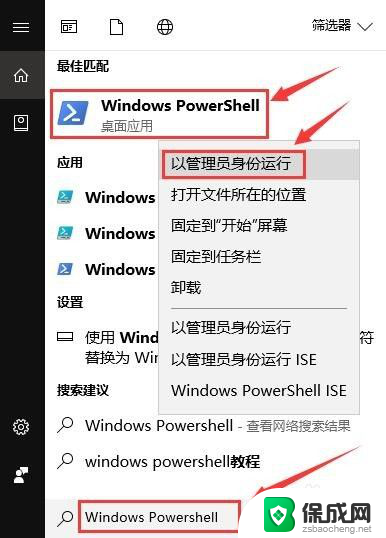
2.第二步,查看Windows应用商店安装包位置。
在打开的Windows Powershell命令行中输入代码:Get-AppxPackage -allusers | Select Name, PackageFullName,出现所有windows自带的软件。这时,我们需要找到【Microsoft.WindowsStore】以及其后面对应的安装包位置【Microsoft.WindowsStore_11803.1001.9.0_x64__8wekyb3d8bbwe】,复制后面的安装包位置:Microsoft.WindowsStore_11803.1001.9.0_x64__8wekyb3d8bbwe。
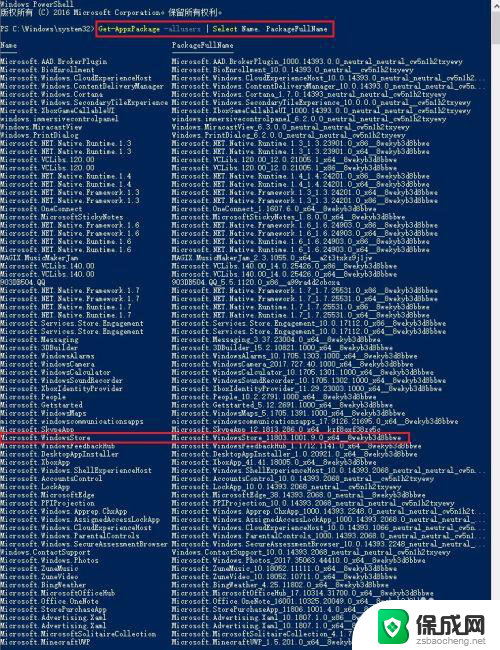
3.第三步,安装Windws应用商店。
直接在打开的Windows Powershell命令行中输入代码:Add-appxpackage -register "C:\Program Files\WindowsApps\Microsoft.WindowsStore_11803.1001.9.0_x64__8wekyb3d8bbwe\appxmanifest.xml" -disabledevelopmentmod【加粗位置粘贴替换第二步复制的位置代码】,然后页面上就会提示“部署操作连接....”,等它结束,就可以在开始菜单看到Microsoft Store。
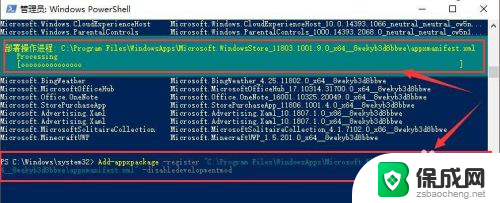
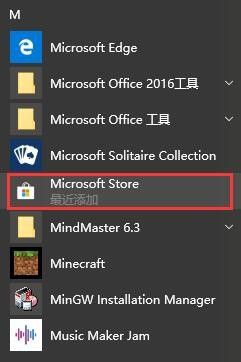
以上就是应用商场安装的全部内容,如果你也面临同样的情况,请参考我的方法来处理,希望对你有所帮助。
应用商场安装 Microsoft Store应用商店下载安装相关教程
-
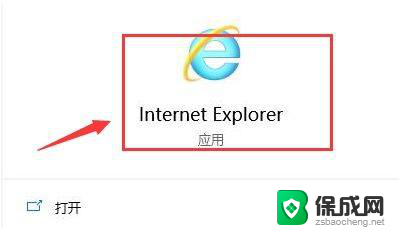 win10连接不到应用商店网络 Win10应用商店无法连接网络解决方案
win10连接不到应用商店网络 Win10应用商店无法连接网络解决方案2024-08-03
-
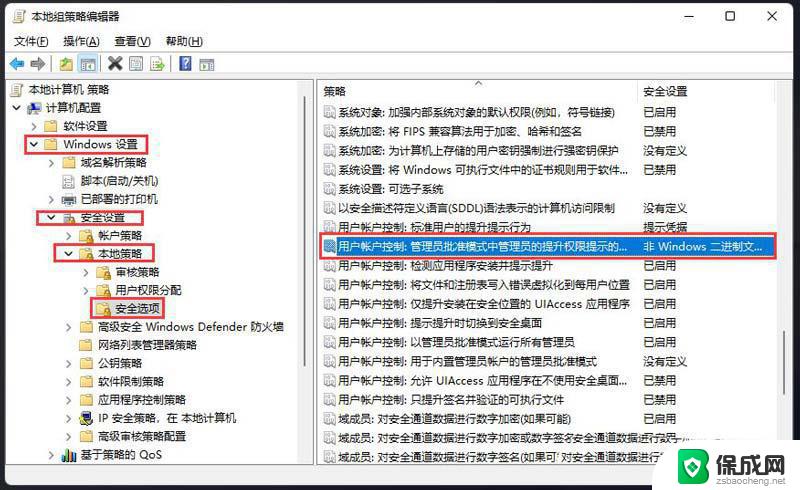 win11安装软件弹应用商店 Win11打开软件后不想看到弹窗的解决方法
win11安装软件弹应用商店 Win11打开软件后不想看到弹窗的解决方法2024-06-14
-
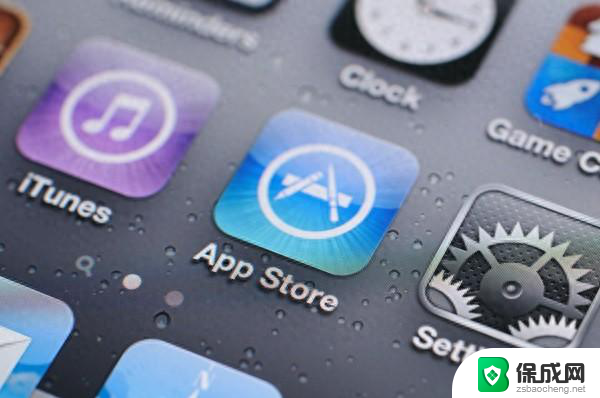 微软批评苹果新应用商店规则“朝错误方向迈出的一步”
微软批评苹果新应用商店规则“朝错误方向迈出的一步”2024-01-31
-
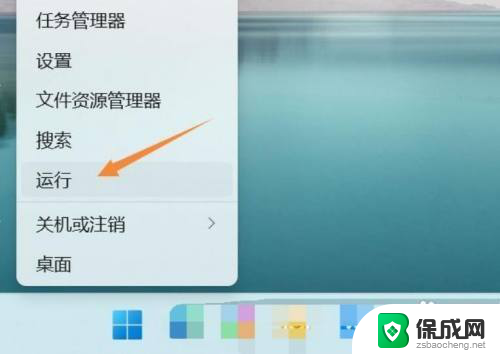 win11 应用安装失败 它没有声明 win11安装程序包提示无法安装的解决方法
win11 应用安装失败 它没有声明 win11安装程序包提示无法安装的解决方法2024-06-09
-
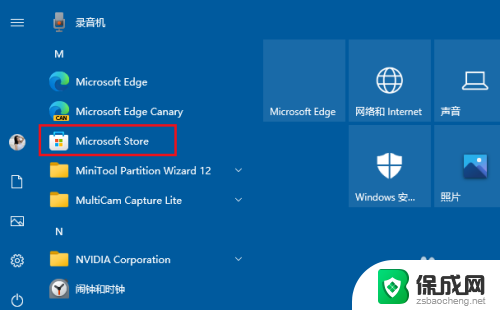 电脑微软商店在哪 Windows 10微软商店无法打开解决方法
电脑微软商店在哪 Windows 10微软商店无法打开解决方法2023-12-30
-
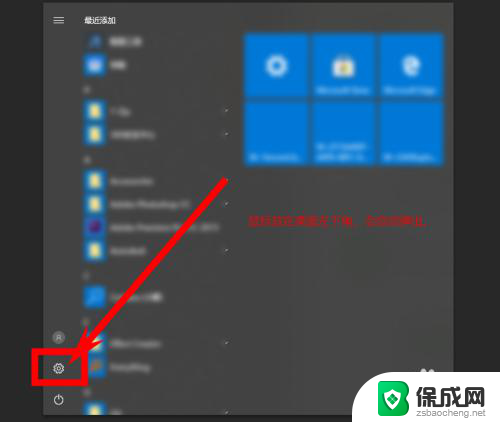 怎么看c盘安装了哪些软件win11 如何查看电脑C盘安装的应用程序
怎么看c盘安装了哪些软件win11 如何查看电脑C盘安装的应用程序2023-11-17
- 苹果apk文件怎么变成应用程序 iOS设备如何安装安卓APK软件
- 跨境电商龙头股权激励出炉,业绩亮眼!AMD合作供应商上调评级,机构看好8股
- 苹果怎么弄两个微信在手机桌面 苹果手机如何下载并安装第二个微信应用程序
- win10怎么把存储路径由c盘改为d盘 win10怎么把应用程序默认安装到d盘
- 英伟达还能牛多久?2021年英伟达最新动态及未来发展趋势分析
- 如何有效升级显卡以提升游戏性能和图形质量:详细教程和实用技巧
- 英伟达中国打造国产GPU,摩尔线程冲刺IPO,估值超255亿
- 详细教程:Win10系统激活的多种方法与步骤,最新有效激活方法大揭秘
- 微软下跌1.41%,报416.59美元/股,市值跌破2.5万亿美元
- 详细步骤教你如何在Win7系统中进行系统还原,轻松恢复系统设置
新闻资讯推荐
- 1 微软下跌1.41%,报416.59美元/股,市值跌破2.5万亿美元
- 2 详细步骤教你如何在Win7系统中进行系统还原,轻松恢复系统设置
- 3 聊聊游戏本该怎么选择CPU(处理器):如何挑选最适合游戏的处理器?
- 4 AMD致命一击 将在移动平台上3D缓存,提升游戏体验
- 5 初探微软Win10/Win11新版Terminal,AI提升终端命令体验,全面解析最新终端技术革新
- 6 2024年11月CPU横评及选择推荐指南:最新CPU性能排名及购买建议
- 7 英伟达现在为什么甩AMD几条街了?来看看原因-详细分析两家公司的竞争优势
- 8 英伟达盘中超越苹果,再次成为全球市值最高公司,市值超过2.3万亿美元
- 9 微软宣布Win10系统将退休,如何应对升级问题?
- 10 微软上涨1.25%,报411.435美元/股,市值再创新高
win10系统推荐
系统教程推荐
- 1 怎么看自己电脑显卡配置 怎么判断笔记本电脑的显卡性能
- 2 win11.net.framework3.5安装失败 win11netframework3.5无法安装怎么办
- 3 window10玩lolfps60 笔记本玩LOL帧数低怎么办
- 4 电脑盘合并 电脑分盘合并步骤
- 5 win11打开应用的确认怎么关闭 Win11取消软件打开时的确认提示
- 6 win10调鼠标灵敏度 win10鼠标灵敏度设置方法
- 7 华为手机自动整理桌面图标 华为手机快速整理桌面应用的方法
- 8 电脑音箱声音办 电脑插上音箱却没有声音怎么处理
- 9 惠普笔记本电脑如何重装系统win10 惠普笔记本如何重装win10系统教程
- 10 win11怎样调出分屏 笔记本如何实现分屏显示